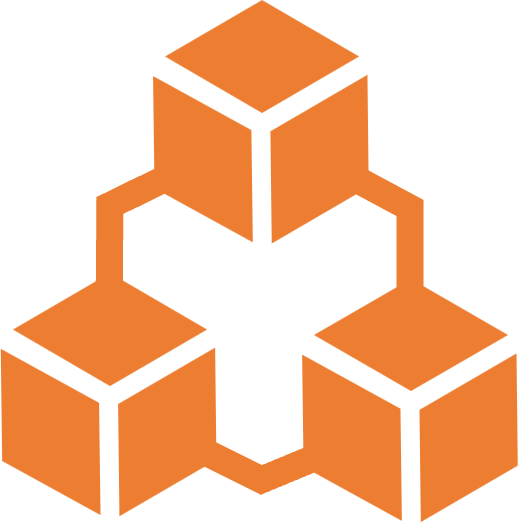看板
您可以使用看板来组织、管理可视化图表,监控查询结果。看板是以磁贴形式排列的图表的灵活集合。图表由查询结果生成,可自定义。您也可以根据工作表中的图表创建仪表板磁贴。结合工作流 (workflow), 可以实现看板数据的定时刷新和业务监控。
创建看板
您可以创建空白看板或者从工作表查询结果创建看板。
要创建空白看板,请按照以下步骤:
- 在导航栏,选择 看板。
- 点击 +看板 按钮添加看板,可以根据业务需求方便看板管理和分享。
- 输入看板或的名称,然后选择 新增。空白看板随即打开。
使用看板
创建看板后,可以点击进入看板。看板页内分为数据模块和画布模块,数据模块为进行图表渲染的数据基础;画布则是可视化图表的磁贴排列容器。
数据集
数据模块是看板图表渲染的基础,一般是用SQL根据条件选取的数据库中的数据表作为渲染的数据集,同时支持从工作表将SQL查询分享到看板。
添加SQL查询数据集
在数据集页面中可以查看并修改已有的数据集,也可以对已有的数据集改名。数据集右侧的数据库栏里可以查看可供SQL查询生成数据集的数据库表格。
要添加SQL查询数据集,请完成一下步骤:
- 进入看板,点击左侧 + SQL查询 按钮。
- 输入查询代码,比如:
select c_custkey, c_name, c_nationkey, c_mktsegment, o_orderkey, o_totalprice, o_orderdate, o_orderstatus from workflow_demo.customer_join_order where o_orderkey is not null and o_orderdate between '1992-01-01' and '1992-01-31' order by o_orderdate;- 在右上方选择运行代码的集群,并点击运行按钮。您将在下方看到运行SQL查询出来的SQL结果。
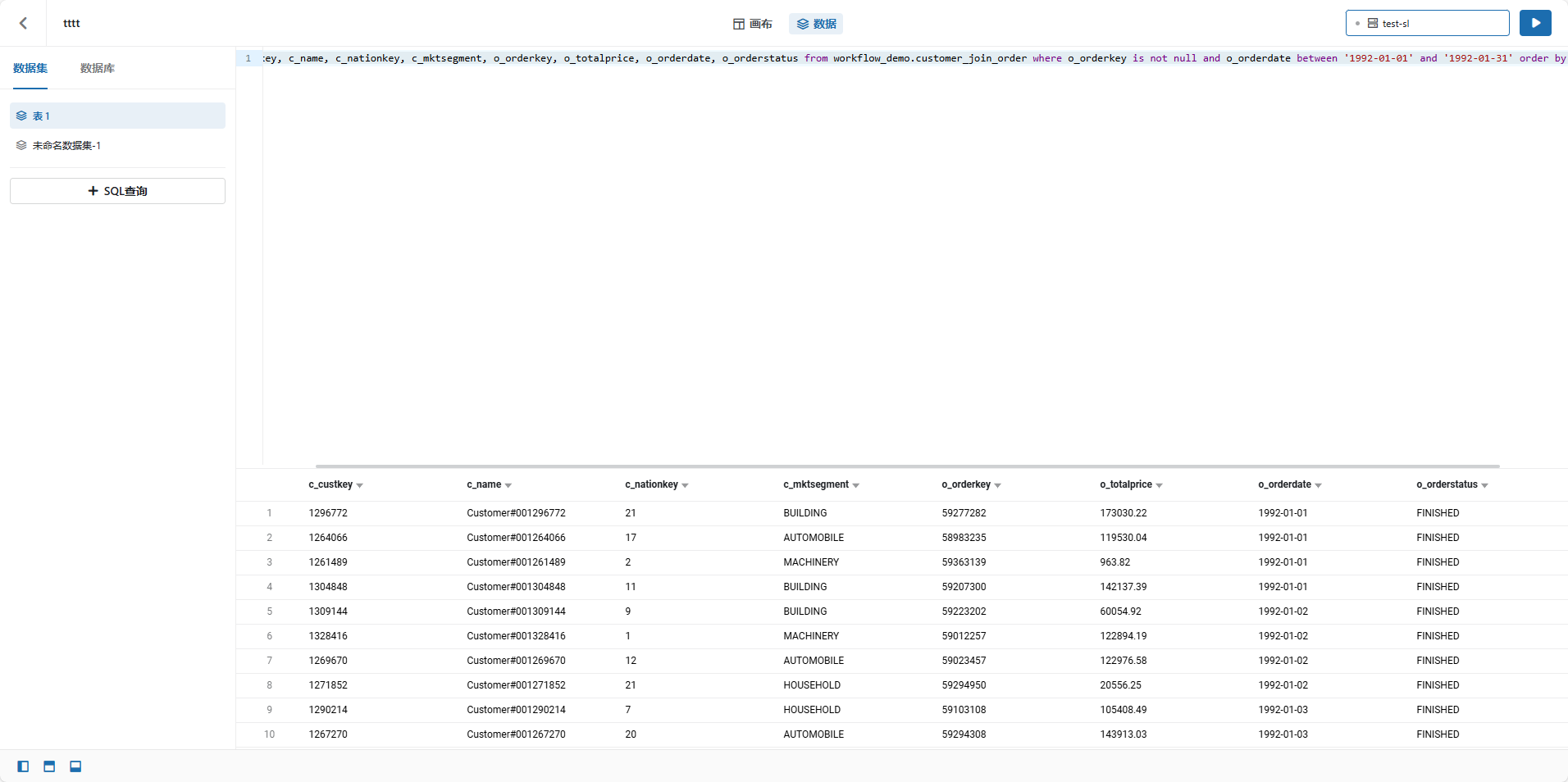
使用现有工作表数据集
您也可以使用已有的工作表中的查询来生成看板的数据集。
要使用现有工作表的查询结果创建看板,请完成以下步骤:
- 运行工作表并使用图表展示结果。
- 请选择结果展示窗格右侧的
 ,选择 新增看板。
,选择 新增看板。 - 输入看板的名称,然后选择 新增。空白看板随即打开。仪表板将打开,并显示基于您使用的工作表的磁贴。
画布
画布模块是可视化数据配置和最终呈现的页面。可以在上面添加图表、文本或者过滤器磁贴。画布排列为横向六列单元格,纵向可向下无限延展的磁贴母板,每个磁贴可以通过拖动占据m x n个单元格的大小。一个看板可以添加多个画布。
要将看板的数据集呈现在画布上,请完成以下步骤:
- 点击上方画布栏。
- 在画布下方点击图表添加一张图表,并拖动到
5 x 6大小。 - 选择数据集为刚才的那段查询SQL。
- 下方选择图表类型为折线图,数据轴选择o_orderdate,值选择o_totalprice, Sum。
- 等待渲染图表结果。
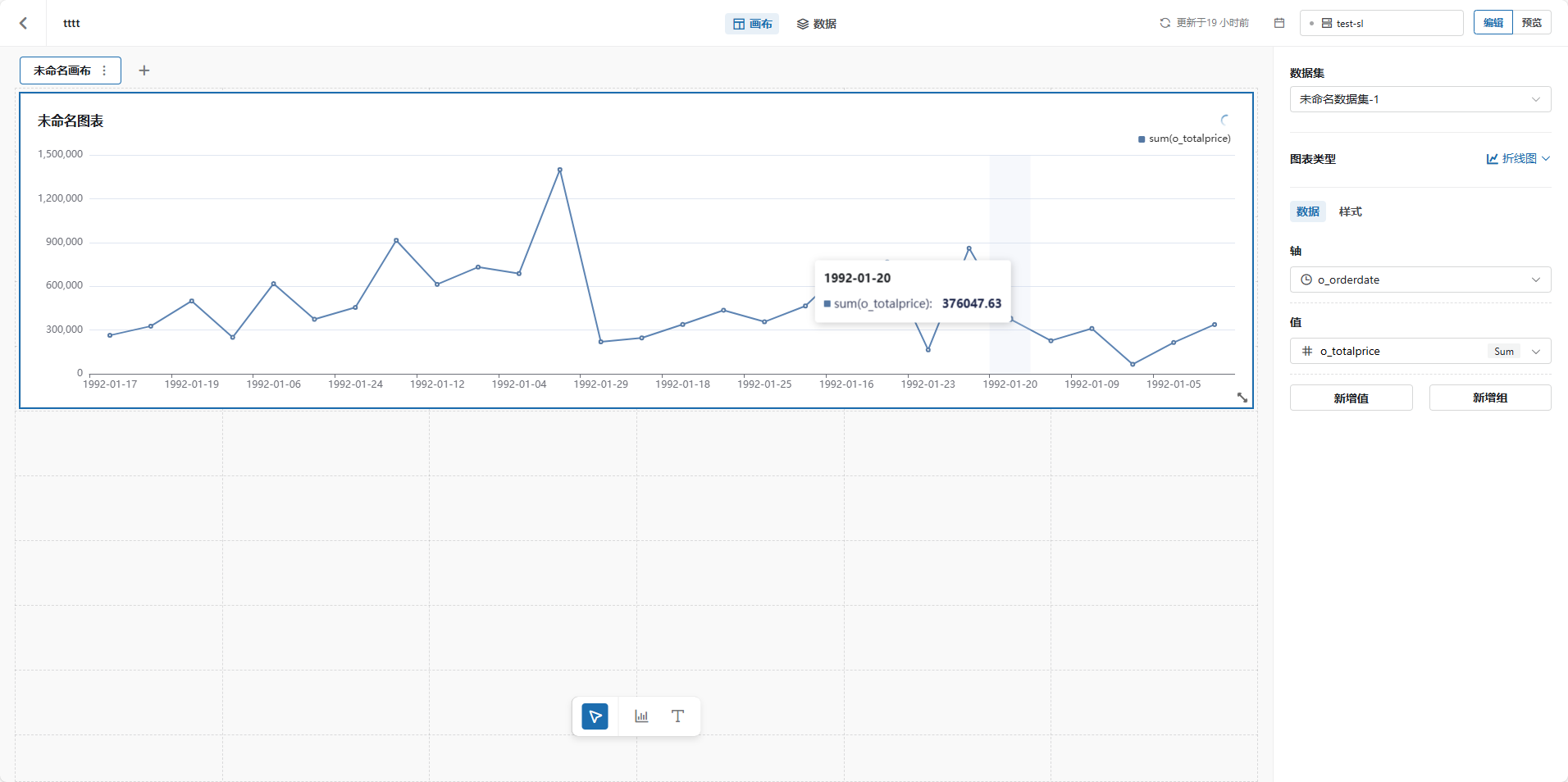
磁贴
磁贴可以选择图表磁贴或者文字磁贴并可以在画布上拖动调整其大小和位置。点击图表磁贴右上角(...)可以执行以下操作:
- 复制复制该图表
- 下载将图表下载为png图片。
- 删除选中的磁贴。
- 查看数据集跳转到该图表选中的数据集。
预览看板
点击看板右上方预览按钮可以预览看板图表的效果。预览时,画布的编辑功能将收起以呈现出最终看板图表效果。
管理看板
在导航栏,选择 看板 可以查看看板或的列表, 选择 操作 可以执行以下操作:
- 编辑(重命名)选中的看板。
- 权限编辑看板权限。
- 删除选中的看板。
看板有三个列表栏,分别是:
- 最近浏览 选项卡显示您最近打开的看板或。
- 分享给我 选项卡显示您的同事与您共享的看板。
- 我的看板 选项卡显示您创建和拥有的看板。
磁贴图表
图表可以选择数据集,并有多种多样的呈现样式及计算方式。
图表类型、样式以及数据聚合方式包括:
柱状图
以柱状排列的图表,可以增加多个不同维度的值,或者可以对于已有的值进行分组以构建复杂柱状图。
- 数据聚合方式
柱状图表一般由横向的轴以及纵向的值组成,可以选择数据集中的任意字段作为数据图表的轴,值的选择根据数据集选中字段的类型(数字、字符串等)分为不同的聚合计算方式,一般可包括求和(Sum)、最小值(Min)、最大值(Max)、中位数(Medium)、平均值(Average)以及计数(Count)。 - 数据样式
可以选择柱状方向为横向或者纵向。当有分组数据时,可以选择数据组堆叠或分组作为数据罗列方式。也可以按照轴或者值的数值进行图标排序。同时可以更改渲染颜色以及增加轴或者值的标签图例。
折线图
以折线排列的图表,可以增加多个不同维度的值,或者可以对于已有的值进行分组以构建复杂折线图。
- 数据聚合方式
折线图表一般由横向的轴以及纵向的值组成,可以选择数据集中的任意字段作为数据图表的轴,值的选择根据数据集选中字段的类型(数字、字符串等)分为不同的聚合计算方式,一般可包括求和(Sum)、最小值(Min)、最大值(Max)、中位数(Medium)、平均值(Average)以及计数(Count)。 - 数据样式
可以标记是否显示数据点,图表呈现方式为折线或者折线覆盖区域,添加图例标签以及选择线条颜色。
记分卡
记分卡为单一数据计算聚合的展示卡片。
- 数据聚合方式
记分卡的数据比较简单,一般对于数据集的某一字段(轴)做单一运算处理并展示出来,根据数据集选中字段的类型(数字、字符串等)分为不同的聚合计算方式,一般可包括求和(Sum)、最小值(Min)、最大值(Max)、中位数(Medium)、平均值(Average)以及计数(Count)。 - 数据样式
可以配置展示数字的颜色,按数值或百分比展示。也可以添加自定义的统计解释。
饼图
不同色块定义切分的圆形图表。
- 数据聚合方式
饼图一般由色块定义的轴以及色块大小的值组成,可以选择数据集中的任意字段作为数据图表的轴,值的选择根据数据集选中字段的类型(数字、字符串等)分为不同的聚合计算方式,一般可包括求和(Sum)、最小值(Min)、最大值(Max)、中位数(Medium)、平均值(Average)以及计数(Count)。 - 数据样式
可以配置类型为圆形或者环形,并选择不同的色块组。也可以添加刻度文本作为图例。
仪表盘
仪表盘用于展示某单一数据计算聚合以及固定阈值关系的图表。
- 数据聚合方式
仪表盘的数据比较简单,一般对于数据集的某一字段(轴)做单一运算处理并展示出来,根据数据集选中字段的类型(数字、字符串等)分为不同的聚合计算方式,一般可包括求和(Sum)、最小值(Min)、最大值(Max)、中位数(Medium)、平均值(Average)以及计数(Count)。
配置好聚合方式后,需要配置阈值范围,可以简单的配置阈值的最大值和最小值,也可以分多个阈分别配置数值。 - 数据样式
可以配置以仪表盘或者进度条方式来展示图表,如果是表盘方式,可以选择圆形或半圆形作为基准表盘。也可以添加自定义的统计解释作为图例。
表格
表格是简单的将数据集以原始方式呈现出来显示在看板上的图表。表格当中可以选择想要展示的列以及是否展示行号等。